Verwenden Sie eine externe Bluetooth-Tastatur mit Ihrem iPhone [Jailbreak Superguide]
Wenn Sie viel auf Ihrem iPhone tippen und nicht auf iOS4 aktualisiert haben, ist BTstack, das auf Cydia verfügbar ist, einen Besuch wert.
Die Bildschirmtastatur und die Autokorrektur des iPhones sind großartig, aber wenn Sie lange Briefe schreiben oder es gewohnt sind, zu hämmern komplexe Nachrichten auf einer Tastatur, Sie wollten wahrscheinlich eine externe Tastatur verwenden, um Ihren Standpunkt auf einmal zu vermitteln, oder Ein weiterer.
Das ist wo BTstack-Tastatur kommt: Es ist eine einfache kostenpflichtige Anwendung, mit der Sie die meisten externen Bluetooth-HID-Tastaturen an Ihr iPhone oder iPod Touch anschließen können. Denken Sie daran, dass es keine komplexeren Befehle für Ihr mobiles Opus (Auswahl, Kopieren / Einfügen usw.) unterstützt, aber es funktioniert wie ein Zauber für direktes Tippen. Hier ist die Kurzanleitung von Cult of Mac, um Ihnen den Einstieg zu erleichtern.
Was du brauchen wirst:
- Ein iPhone/iPod Touch mit Jailbreak, auf dem Cydia installiert ist.
- WLAN und Internetzugang auf dem Gerät.
- BTstack Keyboard Cydia-Anwendung im Wert von 4,99 $
1. Um zu beginnen, benötigen Sie ein Gerät mit Jailbreak, auf dem Cydia installiert ist. Wenn Sie Ihr Gerät jailbreaken müssen, lesen Sie bitte unsere Ausbruch aus dem GefängnisFührer. Drücken Sie auf das Cydia-Symbol, um es zu öffnen.

2. Wählen Sie nach dem Start von Cydia die Registerkarte "Abschnitte" und dann "System".

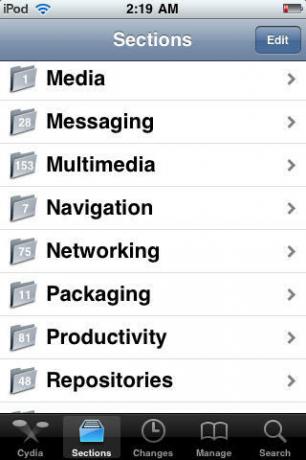
3. Öffnen Sie das BTstack Keyboard-Paket und klicken Sie auf "Kaufen". Sobald der Kauf abgeschlossen ist, laden Sie es herunter und installieren Sie es.



4. Starten Sie die Tastaturanwendung auf Ihrem iPhone und schalten Sie Ihr Bluetooth-Tastaturgerät ein. Nachdem es Ihr Gerät gefunden und seine Details angezeigt hat, wählen Sie den Gerätenamen aus und geben Sie dann den Passcode auf der externen Tastatur ein, um die Verbindung herzustellen.
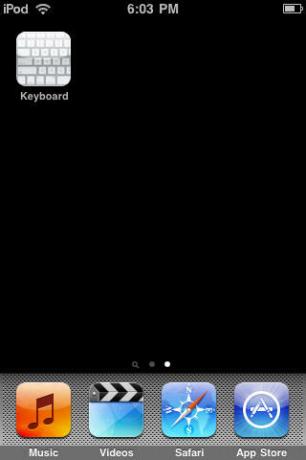
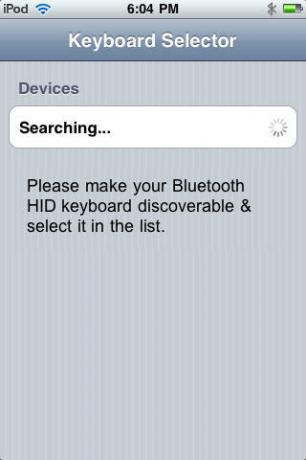


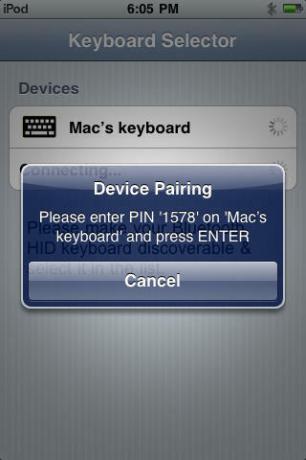
5. Ihnen wird ein Testbildschirm angezeigt. Hier können Sie eine andere Tastatursprache auswählen, wenn Sie kein US-Englisch verwenden. Darunter finden Sie auch eine Box zum Testen der Tastatur.
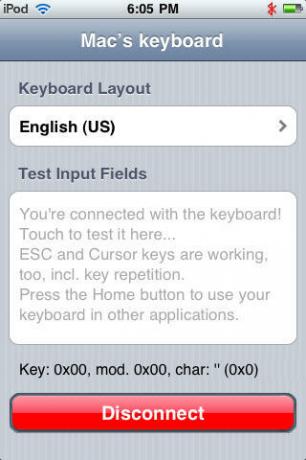
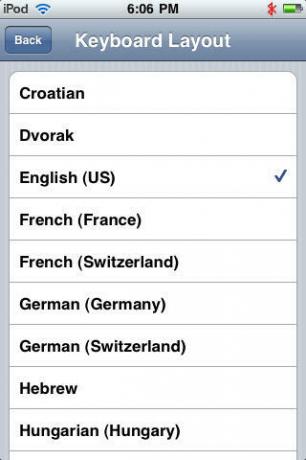

6. Sie können die Anwendung schließen und mit der Eingabe über die Bluetooth-Tastatur beginnen.

Bitte beachten: Wenn Sie mit einem Gerät verbunden sind, sehen Sie auf Ihrem iPhone-Bildschirm ein „Ein“-Tastatursymbol.


